
etting
G
s
Funzionalità del modem
- connettività mobile
tarted
Dicembre 2004
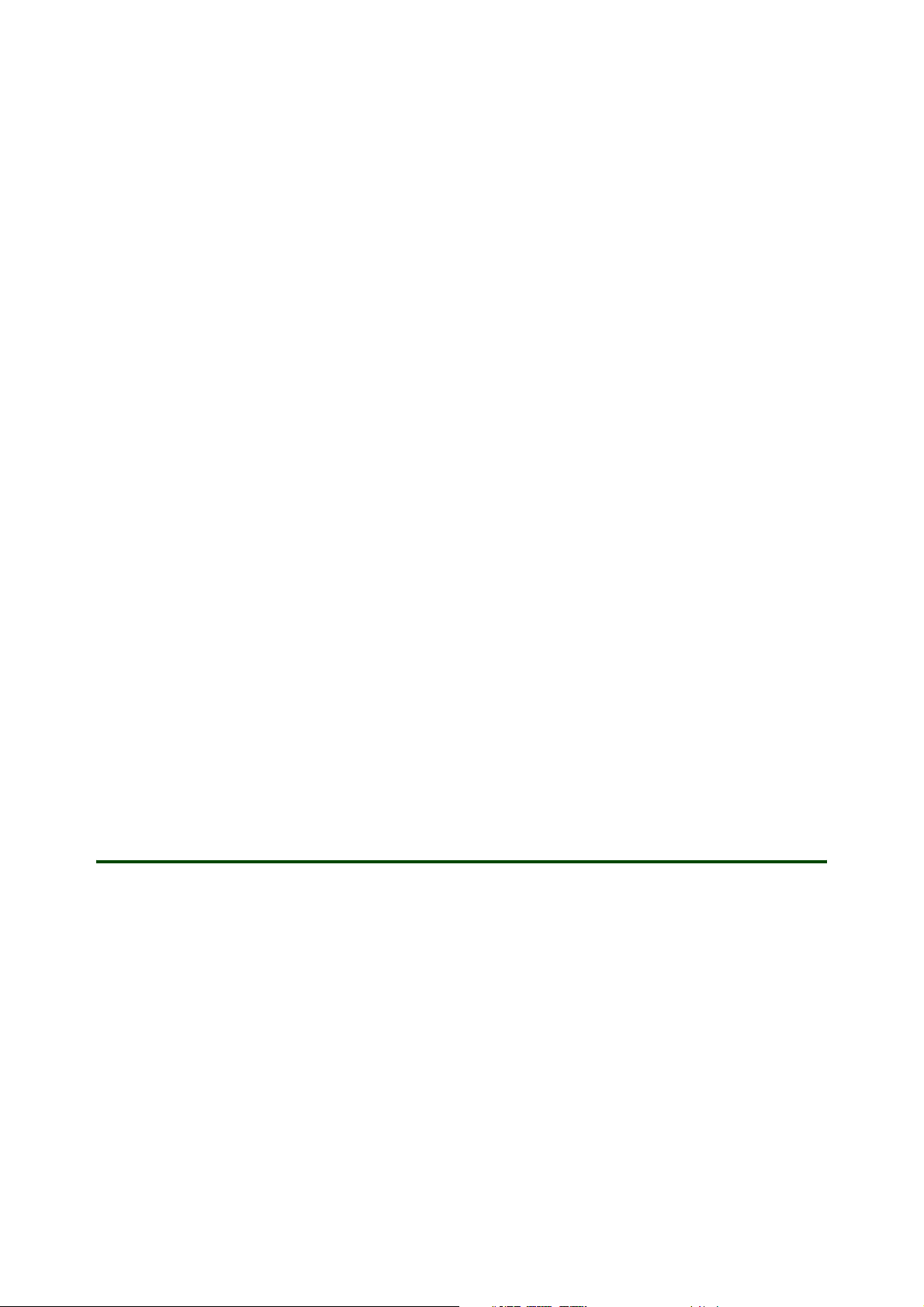
Operazioni preliminari Funzionalità del modem
Utilizzo del telefono come
modem
Il telefono è dotato di un modem incorporato che può essere utilizzato per collegare un computer o un
PDA al provider dei servizi Internet (ISP) per la navigazione Internet o per la gestione dei messaggi e-mail.
Le istruzioni contenute in questa documentazione consentono di impostare una connessione GPRS
su
un computer che esegue Microsoft® Windows® 2000 o XP.
Prima di impostare il computer e iniziare a utilizzare il modem, è necessario disporre di:
• Un abbonamento telefonico GSM che supporti GPRS o la tecnologia di trasmissione dei dati ad alta
velocità HSD (High Speed Data).
• Un account di dati (configurazione WAP) impostato nel telefono. Per informazioni dettagliate,
consultare la guida dell'utente del telefono e le informazioni sull'abbonamento al gestore GSM.
È
anche possibile utilizzare Impostazione del telefono sul sito
www.SonyEricsson.com/support per ricevere tutte le impostazioni necessarie nel telefono tramite
un messaggio di testo (SMS).
Per utilizzare il telefono come modem per connettersi a Internet, è necessario eseguire le seguenti
operazioni:
• Scaricare il software Creazione guidata rete mobile dal sito www.SonyEricsson.com/support.
• Installare il software Creazione guidata rete mobile.
• Impostare il modem del telefono Sony Ericsson per l'utilizzo con gli infrarossi, un cavo USB o un cavo
seriale RS232.
• Creare una connessione remota GPRS al provider dei servizi Internet.
Installazione di Creazione guidata rete mobile
Il software Creazione guidata rete mobile può essere scaricato dall'indirizzo www.SonyEricsson.com/support
e può essere installato su computer che eseguono Windows ME, 2000 o XP.
Per scaricare la versione più recente di Creazione guidata rete mobile
1. Nel browser Internet, accedere al sito www.SonyEricsson.com/support.
2. Selezionare una regione e un paese oppure fare clic su "Global support area".
3. Immettere il nome del prodotto: modello del telefono.
4. Selezionare Software/Synchronization e seguire le istruzioni per il download di Creazione guidata rete
mobile.
2 Dicembre 2004
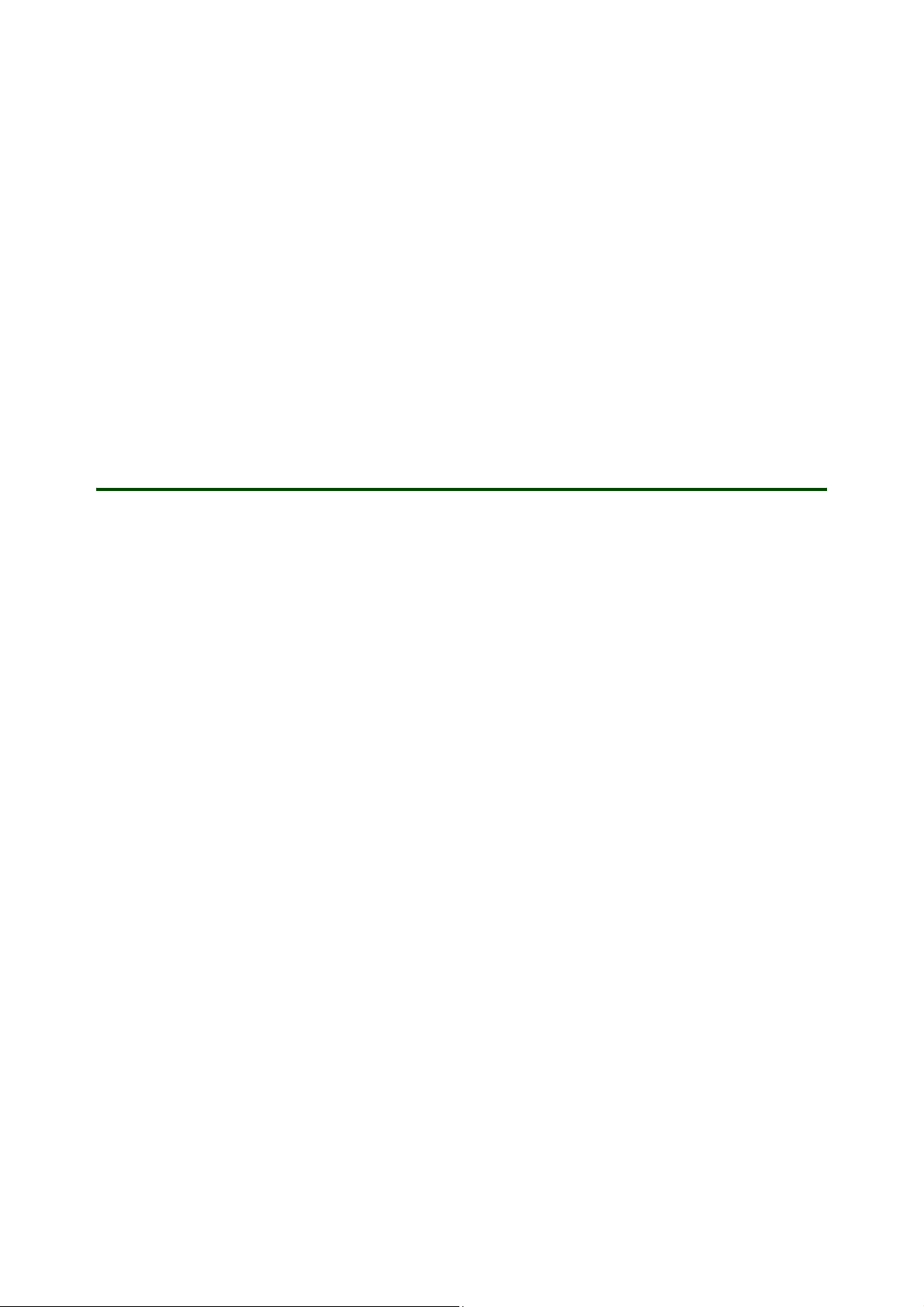
Operazioni preliminari Funzionalità del modem
Per installare il software Creazione guidata rete mobile
1. Fare doppio clic sul file di Creazione guidata rete mobile scaricato.
2. Se l'installazione non si avvia automaticamente, fare clic su Start/Esegui.../Sfoglia e selezionare il file
di avvio (MobileNetworkingWizard_versione.exe). Fare clic su OK per avviare il programma.
3. Dopo aver avviato l'installazione, scegliere la lingua preferita e fare clic su OK.
4. Fare clic su Installa. Verrà avviata l'installazione guidata "Creazione guidata rete mobile - InstallShield
Wizard".
5. Seguire le istruzioni della procedura guidata per installare Creazione guidata rete mobile con Monitor
telefono.
6. Nella finestra finale dell'installazione guidata, fare clic su Fine per completare l'installazione.
Nota: La prima volta che si utilizza il software Creazione guidata rete mobile, viene avviata la creazione
guidata nuova connessione di Controllo telefono che identifica il modello e le funzionalità del telefono
in
uso. Immettere le informazioni richieste, quindi fare clic su "Avanti" e "Fine".
Impostazione del modem a infrarossi
Quando il telefono e un computer che esegue Windows 2000 o XP vengono connessi per la prima volta
tramite infrarossi, viene automaticamente installato un driver generico per il modem. Sarà solo necessario
controllare le proprietà del modem e installare il driver del modem Sony Ericsson.
Prima di avviare le procedure di installazione riportate di seguito, è necessario che il dispositivo
a
infrarossi sia installato sul computer (consultare la documentazione del prodotto fornita dal produttore)
e
che funzioni correttamente.
Nota: le procedure, i termini, i nomi delle applicazioni e così via, potrebbero variare leggermente a seconda
del marchio e del modello del dispositivo a infrarossi installato sul computer. In questo caso,
fare
riferimento alla documentazione del prodotto fornita dal produttore.
Per impostare la connessione a infrarossi
1. Computer: Se in precedenza è stato utilizzato un altro telefono come modem nel computer, rimuovere
il relativo driver da Windows prima di continuare. Per rimuovere il driver di un modem installato, fare
clic su Start/Impostazioni/Pannello di controllo, fare doppio clic sull'icona Opzioni modem e telefono,
quindi selezionare la scheda Modem. Selezionare il modem che si desidera rimuovere dall'elenco, fare
clic su Rimuovi e seguire le istruzioni visualizzate sullo schermo.
2. Telefono: per attivare la porta a infrarossi del telefono, } Connettività } Porta infrarossi } Attiva.
L'icona relativa alla porta a infrarossi verrà visualizzata sullo schermo del telefono.
3. Posizionare il telefono davanti alla porta a infrarossi del computer. La distanza deve essere inferiore
ai
20 cm e l'angolo inferiore ai 30 gradi.
4. Attendere la connessione tra il telefono e il computer. L'operazione potrebbe richiedere alcuni secondi.
Quando la connessione è stata stabilita, l'icona degli infrarossi verrà visualizzata sulla barra delle
applicazioni accanto all'orologio, nella parte inferiore dello schermo del computer.
5. Computer: fare clic su Start/Impostazioni/Pannello di controllo, fare doppio clic sull'icona Opzioni
modem e telefono, quindi selezionare la scheda Modem.
Se il Sony Ericsson (modello telefono) IrDA modem è incluso nell'elenco dei modem, procedere
al
passo 12.
6. Normalmente, viene automaticamente installato lo Standard modem over IR link. Selezionarlo
dall'elenco e fare clic su Proprietà.
Se non è stato installato alcun modem a infrarossi, uscire dal Pannello di controllo, riavviare
il
computer e ripetere la sequenza di installazione dall'inizio.
3 Dicembre 2004

Operazioni preliminari Funzionalità del modem
7. Selezionare la scheda Driver e fare clic su Aggiorna driver.... Verrà avviato l'Aggiornamento guidato
hardware.
8. Selezionare l'opzione Installa da un elenco o percorso specifico e fare clic su Avanti.
9. Selezionare l'opzione Non effettuare la ricerca. La scelta del driver da installare verrà effettuata
manualmente e fare clic su Avanti.
10. Selezionare Sony Ericsson Mobile Communications dall'elenco dei produttori e Sony Ericsson
(modello telefono) IrDA modem dall'elenco dei modelli, quindi fare clic su Avanti.
11. Il driver del modem è installato. Scegliere Fine.
12. Selezionare Sony Ericsson (modello telefono) IrDA modem dall'elenco e fare clic su Proprietà.
13. Selezionare la scheda Modem e verificare che Velocità massima porta sia impostata su 115200.
14. Selezionare la scheda Diagnostica e fare clic su Interroga modem. Nella parte inferiore della finestra
verranno visualizzate le interrogazioni inviate al modem del telefono e le risposte restituite dal modem.
Se viene visualizzato un messaggio di errore, ad esempio "Il modem non risponde...", chiudere tutte
le
finestre di dialogo e il Pannello di controllo. Per ulteriori istruzioni, vedere più avanti la sezione
dedicata alla risoluzione dei problemi.
15. Per finalizzare l'installazione di Internet, seguire le istruzioni riportate nella sezione "Creazione di una
connessione remota GPRS..." più avanti in questa guida.
Installazione del cavo USB del modem
Per collegare il computer al telefono e utilizzare quest'ultimo come un modem, è possibile utilizzare il cavo
USB Sony Ericsson DCU-11 o DCU-10. In questa guida viene illustrato l'utilizzo del cavo DCU-11, ma le
informazioni riportate sono utili anche se viene utilizzato il cavo DCU-10.
Per la prima fase della procedura di installazione, che consiste nell'installare il cavo, è necessario
accedere al driver del cavo. che si trova sul CD in dotazione con il cavo oppure si può scaricare dal sito
www.SonyEricsson.com/support.
Per scaricare il driver per il cavo
1. Nel browser Internet, accedere al sito www.SonyEricsson.com/support.
2. Selezionare una regione e un paese oppure fare clic su "Global support area".
3. Immettere il nome del prodotto: USB Cable DCU-11.
Selezionare Software/Driver e script e seguire le istruzioni per scaricare il driver visualizzate nella pagina.
4. Utilizzare Esplora risorse per individuare il file scaricato ed estrarne il contenuto. Prendere nota della
posizione dei file estratti.
Per installare i driver del cavo
Nota: non collegare ancora il telefono al cavo.
1. Se disponibile, inserire il CD in dotazione con il cavo.
2. Collegare il cavo USB a una porta USB del computer.
3. Dopo avere inserito il CD, l'installazione verrà avviata automaticamente è non verrà visualizzata alcuna
informazione sullo schermo. Procedere al passo
4. Selezionare l'opzione Installa da un elenco o percorso specifico e fare clic su Avanti.
5. Selezionare l'opzione Non effettuare la ricerca. La scelta del driver da installare verrà effettuata
manualmente e fare clic su Avanti.
6. Fare clic su Disco driver...
11 per accertarsi che il cavo sia stato installato.
4 Dicembre 2004

Operazioni preliminari Funzionalità del modem
7. Fare clic su Sfoglia...
• Per installare un driver che è stato scaricato, passare alla directory da cui il file scaricato è stato
estratto e individuare la directory "SUSTEEN_x.x.x.x_x/2K_XP", dove x.x.x.x_a è il numero della
versione del driver, ad esempio 1.6.0.2_d, quindi selezionare il file "SUSCOM.INF".
8. Scegliere Apri e OK.
9. Scegliere "USB Cable DCU-11" dall'elenco dei modelli, quindi fare clic su Avanti.
10. Fare clic su Fine nella finestra finale dell'installazione guidata.
11. I passi da 11 a 17 consentono di verificare l'installazione e di controllare quale porta COM viene
utilizzata per il cavo USB:
Fare clic su Start/Impostazioni/Pannello di controllo e fare doppio clic sull'icona Sistema.
12. Scegliere la scheda Hardware e fare clic su Gestione periferiche.
13. Il cavo USB si trova in Porte. Prendere nota del numero della porta COM del cavo (visualizzata
tra
parentesi).
14. Tornare alla finestra del Pannello di controllo e fare doppio clic sull'icona Opzioni Monitor telefono.
15. Selezionare la scheda Porte COM.
16. Selezionare la porta COM installata per il cavo USB e scegliere Abilita.
17. Scegliere OK.
Per impostare il modem del telefono nel computer
1. Collegare il cavo USB al telefono.
2. Fare clic su Start/Impostazioni/Pannello di controllo, quindi fare doppio clic sull'icona Opzioni modem
e telefono.
3. Selezionare la scheda Modem.
• Se "Sony Ericsson (modello telefono) Serial Modem" è incluso nell'elenco dei modem, procedere
al
passo 9.
• Se nell'elenco è incluso un modem seriale diverso da "Sony Ericsson (modello telefono) Serial
Modem", è necessario aggiornare il driver del modem. Selezionare il modem dall'elenco, fare clic
su
Proprietà, selezionare la scheda Driver e fare clic su Aggiorna driver.... Nella prima finestra
di
dialogo, selezionare l'opzione Installa da un elenco o percorso specifico.
• Se non è installato alcun modem seriale, fare clic su Aggiungi. Verrà avviata l'Installazione guidata
hardware. Nella prima finestra di dialogo, selezionare l'opzione Non rilevare il modem. Verrà
selezionato successivamente. Procedere al passo
4. Selezionare l'opzione Non effettuare la ricerca. La scelta del driver da installare verrà effettuata
manualmente e fare clic su Avanti.
5. Selezionare Sony Ericsson Mobile Communications dall'elenco dei produttori, quindi Sony Ericsson
(modello telefono) Serial Modem dall'elenco dei modelli e fare clic su Avanti.
6. Nell'Installazione guidata hardware, selezionare la porta COM per il cavo USB.
7. Il driver del modem è installato. Fare clic su Fine nella finestra finale dell'installazione guidata.
8. Selezionare Sony Ericsson (modello telefono) Serial modem e fare clic su Proprietà.
9. Selezionare la scheda Modem e verificare che Velocità massima porta sia impostata su 115200.
10. Selezionare la scheda Diagnostica e fare clic su Interroga modem. Nella parte inferiore della finestra
verranno visualizzate le interrogazioni inviate al modem del telefono e le risposte restituite dal modem.
Se viene visualizzato un messaggio di errore, ad esempio "Il modem non risponde...", chiudere tutte
le
finestre di dialogo e il Pannello di controllo. Per ulteriori istruzioni, vedere più avanti la sezione
dedicata alla risoluzione dei problemi.
11. Per finalizzare l'installazione di Internet, seguire le istruzioni riportate nella sezione "Creazione di una
connessione remota GPRS..." più avanti in questa guida.
5.
5 Dicembre 2004

Operazioni preliminari Funzionalità del modem
Impostazione del cavo del modem seriale RS-232
Per collegare il computer al telefono e utilizzare quest'ultimo come un modem, è possibile utilizzare il cavo
Sony Ericsson RS-232 DRS-11.
Per impostare il modem del telefono nel computer
1. Collegare il cavo DRS-11 al telefono e a una porta COM del computer.
2. Se l'Installazione guidata nuovo hardware non viene avviata automaticamente, riavviare il computer;
l'installazione guidata verrà avviata.
3. Selezionare l'opzione "Installa il software automaticamente" e fare clic su Avanti.
4. Nella finestra di dialogo verrà visualizzato un elenco di modem. Selezionare dall'elenco Sony Ericsson
(modello telefono) Serial Modem e fare clic su Avanti.
5. Il driver del modem è installato. Fare clic su Fine nella finestra finale dell'installazione guidata.
6. Fare clic su Start/Impostazioni/Pannello di controllo, quindi fare doppio clic sull'icona Opzioni modem
e telefono.
7. Selezionare la scheda Modem.
8. Selezionare Sony Ericsson (modello telefono) Serial modem e fare clic su Proprietà.
9. Selezionare la scheda Modem e verificare che Velocità massima porta sia impostata su 115200.
10. Selezionare la scheda Diagnostica e fare clic su Interroga modem. Nella parte inferiore della finestra
verranno visualizzate le interrogazioni inviate al modem del telefono e le risposte restituite dal modem.
11. Per finalizzare l'installazione di Internet, seguire le istruzioni riportate nella sezione "Creazione di una
connessione remota GPRS..." più avanti in questa guida.
Creazione di una connessione remota GPRS al provider dei servizi Internet
Per poter connettersi a Internet tramite GPRS è necessario creare una nuova connessione remota
e
configurarla. Accertarsi innanzitutto di avere impostato correttamente la funzione WAP nel telefono. Se non
è possibile accedere a Internet dal telefono, contattare il provider del servizio oppure utilizzare Impostazione
del telefono sul sito
Per creare una nuova connessione remota GPRS
1. Fare clic su Start/Programmi/Sony Ericsson/Creazione guidata rete mobile.
2. Verrà avviata la creazione guidata nuova connessione e inizierà la ricerca del telefono. L'operazione
potrebbe richiedere alcuni secondi. Verrà chiesto di immettere un nome per il telefono (nome
predefinito: modello telefono) e per la carta SIM (carta SIM). Si consiglia di scegliere nomi che
identifichino chiaramente il telefono e la carta SIM, specialmente se per le connessioni a Internet
vengono utilizzati diversi telefoni o account. Se più telefoni sono connessi, attendere fino al termine
della ricerca.
3. Fare clic sul pulsante accanto a Dati di pacchetto GPRS/UMTS.
4. Verrà visualizzato un elenco dei tipi di modem supportati dal telefono. L'aggiornamento dell'elenco
dura pochi secondi. Selezionare il modem che è stato installato e che si desidera utilizzare per
la
connessione, quindi fare clic su Avanti.
www.SonyEricsson.com/support per informazioni sulle impostazioni richieste.
6 Dicembre 2004

Operazioni preliminari Funzionalità del modem
5. Immettere il nome della connessione. Il nome deve identificare chiaramente la connessione
se
si desidera impostarne più di una nel computer. Fare clic su Avanti.
6. Selezionare l'opzione "Usa impostazioni da una voce esistente nel telefono", quindi scegliere
un
account dall'elenco a discesa. Fare clic sul pulsante "..." se si desidera aggiornare le informazioni
sull'account presenti nel telefono. Fare clic su Avanti.
7. Nelle due schermate successive, immettere le informazioni DNS, il nome utente, la password e il nome
del dominio forniti dal provider di servizi. Se non si è a conoscenza delle impostazioni, lasciare vuoti
i
relativi campi.
8. Le impostazioni scelte vengono visualizzate nell'ultima finestra della creazione guidata.
Fare
clic su Fine per testare la nuova connessione.
9. Selezionare l'icona della connessione appena creata e scegliere Connetti.
10. Fare clic su Componi.
11. Se la connessione viene effettuata, verrà visualizzata l'icona della rete sulla barra delle applicazioni.
Fare clic sull'icona con il pulsante destro del mouse per visualizzare lo stato della connessione o per
disconnettersi.
Se la connessione non è riuscita, tornare al passo 6 e accertarsi di avere selezionato l'account
corretto, quindi ripetere i passi da 7 a 10.
12. Infine, è necessario impostare il browser Internet in modo da utilizzare la nuova connessione.
Fare
riferimento alla documentazione del browser. Normalmente, è consigliabile impostare il browser
in
modo da utilizzare la connessione remota GPRS solo se non è disponibile nessun'altra connessione
e
da disconnettersi automaticamente alla chiusura del browser.
Risoluzione dei problemi
Le guide alla risoluzione dei problemi riportate in questa sezione si riferiscono ai problemi che insorgono
durante le procedure di installazione, ma possono anche essere utili per risolvere quelli che si manifestano
dopo l'installazione.
La maggior parte dei problemi legati all'utilizzo del telefono come modem insorgono per i seguenti motivi:
• Il computer e il telefono non sono connessi correttamente. La soluzione a questo tipo di problema
può
essere trovata nella sezione relativa al tipo di connessione utilizzato, vale a dire nelle sezioni
"Risoluzione dei problemi relativi al modem a infrarossi" a pagina 8 e "Risoluzione dei problemi relativi
al modem seriale (cavo USB o RS232)" a pagina 9.
• Il modem del telefono è connesso correttamente ma non risponde ai comandi. Alcune soluzioni
sono
incluse nella sezione "Risoluzione generica dei problemi" a pagina 8, mentre altre si trovano
nelle sezioni dedicate ai diversi tipi di connessione.
7 Dicembre 2004

Operazioni preliminari Funzionalità del modem
Risoluzione generica dei problemi
In questa sezione vengono illustrate alcune operazioni generiche da eseguire se si verificano problemi
relativi all'impostazione del modem o alle connessioni GPRS.
Se in precedenza è stato già utilizzato un altro telefono come modem:
• Rimuovere tutti i programmi di comunicazione tra il computer e l'altro telefono installati sul PC.
Ad
esempio, molti telefoni Sony Ericsson utilizzano il software XTNDConnect (Sony Ericsson
Communication Suite), che deve essere rimosso prima di installare il software Creazione guidata rete
mobile del telefono. Non rimuovere il software utilizzato per i dispositivi a infrarossi, se funzionano
correttamente.
Dopo aver rimosso il software, riavviare il computer.
• Installare (o reinstallare) il software Creazione guidata rete mobile del telefono prima di installare
il
telefono per l'utilizzo come modem.
• Rimuovere i telefoni e le carte SIM non utilizzate in "Opzioni Monitor telefono".
Risoluzione dei problemi relativi al modem a infrarossi
Se si verificano problemi di installazione o utilizzo del modem a infrarossi, questa sezione fornisce dei
suggerimenti per la risoluzione.
• La prima operazione da eseguire se il computer non si connette alla rete GPRS tramite il modem
a
infrarossi consiste nel controllare la connessione tra il computer e il modem e accertarsi che il modem
risponda ai comandi. Vedere
• In alcuni computer, le porte COM sono progettate per comunicazioni a velocità più elevate rispetto
a
quelle supportate dal modem, il che può causare problemi di connessione. Per evitare tali problemi,
la
velocità della porta COM non deve essere maggiore di 115200 bps. Vedere "Per impostare la velocità
della porta COM" a pagina 9.
Per controllare la connessione e il modem a infrarossi
1. Accertarsi che la porta a infrarossi del telefono sia attivata e che il telefono sia allineato alla porta
a
infrarossi del computer. Sullo schermo del telefono e sulla barra delle applicazioni del computer
deve essere visualizzata l'icona degli infrarossi.
2. Computer: Aprire Opzioni modem e telefono/Modem nel Pannello di controllo. Accertarsi che
il
"Sony Ericsson (modello telefono) IrDA Modem" sia installato e collegato alla porta COM.
• Se il modem non è installato oppure è installato ma indicato come "Non presente", riavviare
il
computer. Tenere il telefono allineato alla porta a infrarossi del computer e non disattivare
la
porta a infrarossi del telefono.
• Se nell'elenco è compreso un modem a infrarossi diverso da "Sony Ericsson (modello telefono)
IrDA
Modem" e se questo è collegato a una porta COM, è necessario aggiornare il driver per
il
modem. Vedere "Per aggiornare il driver del modem" nel paragrafo successivo.
3. Selezionare il modem dall'elenco, fare clic su Proprietà e selezionare la scheda Diagnostica.
4. Fare clic su Interroga modem. Nella parte inferiore della finestra verranno visualizzate le interrogazioni
inviate al modem del telefono e le risposte restituite dal modem.
"Per controllare la connessione e il modem a infrarossi" a pagina 8.
Per aggiornare il driver del modem
1. Nel Pannello di controllo/Opzioni modem e telefono/Modem, selezionare il modem che si desidera
aggiornare, fare clic su Proprietà e selezionare la scheda Driver.
2. Fare clic su Aggiorna driver.... Verrà avviato l'Aggiornamento guidato hardware.
3. Selezionare l'opzione Installa da un elenco o percorso specifico e fare clic su Avanti.
8 Dicembre 2004

Operazioni preliminari Funzionalità del modem
4. Selezionare l'opzione Non effettuare la ricerca. La scelta del driver da installare verrà effettuata
manualmente e fare clic su Avanti.
5. Selezionare Sony Ericsson Mobile Communications dall'elenco dei produttori e Sony Ericsson
(modello telefono) IrDA modem dall'elenco dei modelli, quindi fare clic su Avanti.
6. Il driver del modem è installato. Scegliere Fine.
Per riservare una porta COM per il modem a infrarossi
1. Individuare la porta COM utilizzata per il modem a infrarossi nel Pannello di controllo/Opzioni modem
e telefono/Modem e prendere nota del numero della porta.
2. Aprire il Pannello di controllo/Opzioni Monitor telefono e selezionare la scheda Porte COM.
3. Scegliere la porta COM rilevata al passo 1 e fare clic su Riserva.
Nota: se il sistema operativo in uso è Windows XP, Service Pack 1 o versione successiva o Windows 2000,
Service Pack 3 o versione successiva, la porta COM è impostata su "Disabilitata". Questa impostazione
non deve essere modificata. I Service Pack di Windows utilizzano un driver specifico (IRCOMM) per
la
comunicazione a infrarossi che viene disabilitato attivando la porta COM.
Per impostare la velocità della porta COM
1. Aprire il Pannello di controllo/Opzioni modem e telefono/Modem, selezionare il Sony Ericsson (modello
telefono) IrDA Modem e fare clic su Proprietà.
2. Selezionare la scheda Modem e impostare Velocità massima porta su un valore non superiore
a
115200 nell'elenco a discesa.
Risoluzione dei problemi relativi al modem seriale (cavo USB o RS232)
Se si verificano problemi di installazione o utilizzo del modem seriale, questa sezione fornisce
dei
suggerimenti per la risoluzione.
• Molto spesso, gli errori che si verificano durante l'installazione del modem sono causati dalle impostazioni
della connessione via cavo; in tal caso, vedere
• In alcuni computer, le porte COM sono progettate per comunicazioni a velocità più elevate rispetto
a
quelle supportate dal modem, il che può causare problemi di connessione. Per evitare tali problemi,
la
velocità della porta COM non deve essere maggiore di 115200 bps. Vedere "Per impostare la velocità
della porta COM" a pagina 10.
Per risolvere problemi di installazione
1. Accertarsi che il cavo sia collegato correttamente al telefono e al computer.
2. Verificare quale porta COM viene utilizzata per il cavo.
• Il cavo RS232 deve essere collegato a un connettore fisico RS232 sul computer. La maggior parte
dei computer portatili è dotata di un solo connettore RS232 che utilizza la porta COM1. I computer
desktop a volte sono dotati di due o più connettori RS232 indicati come porte COM1, COM2, COM3
e così via. Consultare la documentazione del computer per informazioni su come individuare la porta
cui il cavo è connesso.
• Il cavo USB utilizza una porta COM "virtuale". Quando il cavo è collegato, aprire il Pannello
di
controllo/Sistema/Hardware/Gestione periferiche. Espandere la voce Porte (COM e LPT)
nell'elenco dei dispositivi. Prendere nota del numero della porta COM racchiusa in parentesi
dopo
la voce "USB cable DCU-11".
3. In Pannello di controllo/Opzioni Monitor telefono/Porte Com, abilitare la porta COM identificata
al
passo 2.
"Per risolvere problemi di installazione" a pagina 9.
9 Dicembre 2004

Operazioni preliminari Funzionalità del modem
4. Riavviare il computer senza scollegare il cavo o spegnere il telefono. Il modem del telefono viene installato
automaticamente. Seguire attentamente le istruzioni incluse nella sezione
"Per impostare il modem del
telefono nel computer" a pagina 5 (USB) or "Per impostare il modem del telefono nel computer" a
pagina 6 (RS232) per completare l'installazione del modem.
Per impostare la velocità della porta COM
1. Aprire il Pannello di controllo/Opzioni modem e telefono/Modem, selezionare il Sony Ericsson (modello
telefono) Serial Modem e fare clic su Proprietà.
2. Selezionare la scheda Modem e impostare Velocità massima porta su un valore non superiore
a
115200 nell'elenco a discesa.
Questa guida alle operazioni preliminari
è pubblicata da:
Sony Ericsson Mobile Communications AB,
SE-221 88 Lund, Svezia
Telefono: +46 46 19 40 00
Fax: +46 46 19 41 00
www.SonyEricsson.com.
© Sony Ericsson Mobile Communications AB,
2005. Tutti i diritti riservati. Viene qui concesso
in licenza il diritto di scaricare e/o stampare
una copia del presente documento.
Qualsiasi diritto non espressamente garantito
nel presente documento è riservato.
Prima edizione (Dicembre 2004)
Numero di pubblicazione: IT/LZT 108 7656 R1A
Questo documento è pubblicato da Sony Ericsson
Mobile Communications AB, senza alcuna precisa
garanzia*. Sony Ericsson Mobile Communications
AB si riserva il diritto di apportare in qualsiasi
momento e senza notifica le eventuali modifiche
dovute a errori tipografici, imprecisioni,
aggiornamento delle informazioni oppure
ad aggiornamenti di programmi e/o dei dispositivi.
Tali modifiche verranno inserite nelle edizioni
successive del presente documento. Le versioni
stampate sono da considerarsi esclusivamente
come copie di riferimento temporanee.
*Tutte le garanzie implicite, incluse, senza
limitazioni, le garanzie implicite di commerciabilità
e idoneità a uno scopo specifico, sono escluse.
In nessun caso Sony Ericsson o i relativi
licenziatari potranno essere ritenuti responsabili
per danni accidentali o consequenziali, quali,
a titolo esemplificativo e non tassativo, perdite
d profitto o danni commerciali, derivanti dall'uso
delle informazioni contenute nel presente
documento.
10 Dicembre 2004
